
Фото на картинке (PIP) стала популярной функцией для просмотра видео, которые не охватывают весь ваш экран. Mozilla Firefox предлагает PIP в качестве встроенной функции, которую вы можете просто нажать для использования. Вот как.
Зачем использовать картинку в Firefox?
Если вы осмотрите видео на YouTube или Vimeo, пока вы работаете, вы можете держать их от отвлечения вас. С изображениями на картинке вы просто выскакивают видео с его веб-сайта в Firefox. Затем переместите его плавающее окно, где вы хотите, на экране.
Это позволяет вам Multitask, написать свое эссе или завершить этот отчет для вашей встречи, пока видео играет в углу вашего дисплея или где бы вы ни парковали.
Включить управление изображениями в Firefox
Поскольку изображение в наборе Firefox встроена в настольную версию Firefox, единственная настройка, необходимая для беспокойства, заключается в том, хотите ли вы видеть управление видео. Это переключатель изображений, который сидит на вершине видео на сайте.
Включение Toggle Entables вы получите практически любое видео в режим PIP с помощью клика. Хотя мы также покажем вам, как использовать контекстное меню со щелчком щелчков щелчком щелчков щелчком правой кнопкой мыши, некоторые сайты переопределяют контекстное меню Firefox самостоятельно. Это может оставить вас без опции режима изображения в изображении.
Чтобы включить управление изображениями в изображении, открыть «Firefox» и получить доступ к меню «Настройки».
В Windows щелкните кнопку «Трехстрочная меню» в верхнем правом праве панели инструментов и выберите «Опции» или Tools & GT; Варианты из меню.
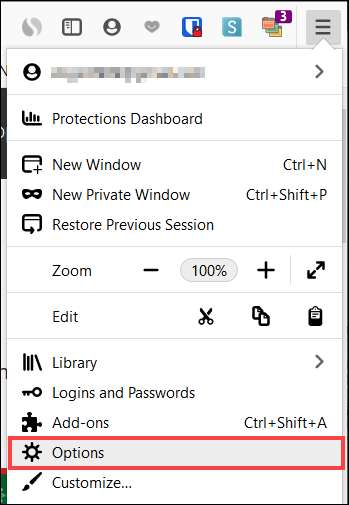
На Mac щелкните кнопку «Трехстроительная кнопка меню» в верхнем правом праве панели инструментов и выберите «Настройки» или Firefox & GT; Предпочтения из вашей строки меню.
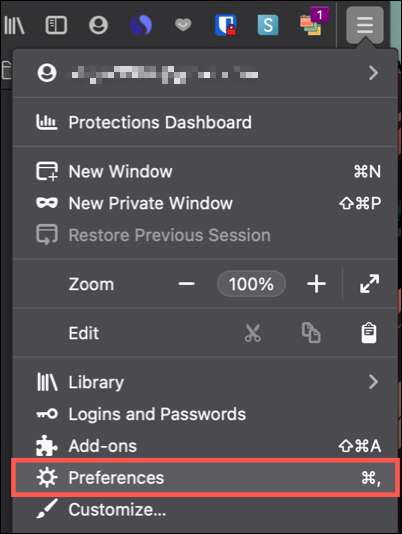
На любой платформе выберите «Общие» слева и прокрутите вниз по странице «Просмотр». Установите флажок для «Enlable Video Controls Video».

Введите режим изображения в изображении с переключателем
Если вы выполните шаги выше, чтобы включить переключатель, использование изображения на картинке - это бриз. Когда вы видите видео на сайте, как YouTube или Vimeo, наведите курсор на видео. Затем вы увидите значок PIP.
Если вы никогда не использовали рисунок в Firefox, переключатель выскользнут к прямоугольнику, объясняющую функцию. Но после того, как вы используете его хотя бы один раз, он просто появится как маленький значок.

Нажмите на переключатель PIP, и видео будет выпущено и в угол вашего экрана. Затем вы можете перетащить плавающее окно, где вы хотите. Вы также можете изменить размер его, перетаскивая один из его угла.
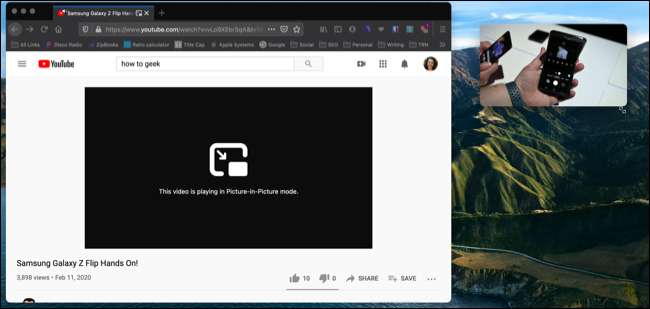
Управляйте видео, используя кнопку «Простая воспроизведение / пауза». Влево, у вас есть кнопка, чтобы вернуть видео на сайт, пока он продолжает играть. Или, чтобы положить видео обратно а также Остановите воспроизведение, нажмите «X» на верхнем левом углу.
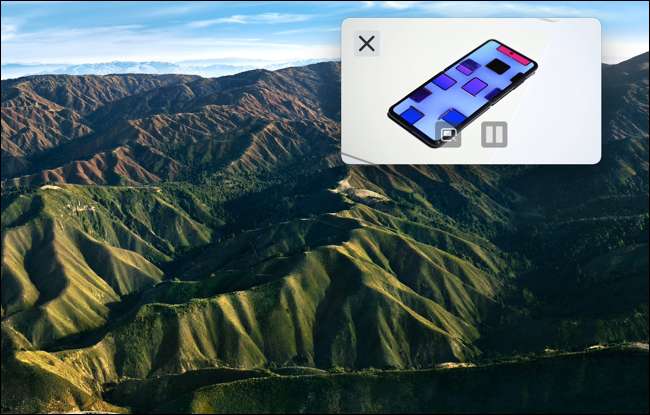
Введите режим изображения в изображении с контекстным меню
Как уже упоминалось, вы все равно можете использовать режим изображения в картинке на некоторых веб-сайтах, используя контекстное меню. YouTube - это один из таких сайтов.
Чтобы использовать PIP для видео YouTube, щелкните правой кнопкой мыши видео, затем щелкните правой кнопкой мыши еще раз и выберите «Изображение на картинке».
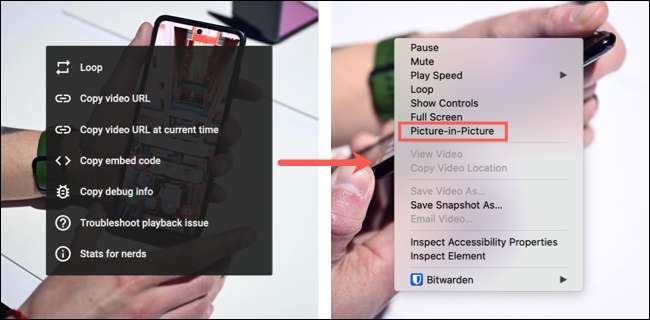
Быть уверенным нет Чтобы сделать выбор после первого щелчка щелчка правой кнопкой мыши. Это просто отображает контекстное меню YouTube. Второй щелчок правой кнопкой мыши отображает меню Firefox с помощью параметра Picture-In-Picture, показанной выше.
Другие видео сайты, такие как Vimeo, в настоящее время не предлагают PIP в Firefox, используя контекстное меню. Опять же, именно тогда в игру вступит в игру удобный фильм.
Видео не нужно брать на все свой экран. Итак, укажите эту видео в режиме изображения в следующий раз, когда вы смотрите видео в Firefox, пока вы продолжите с другими задачами.
Для большего, проверьте, как Включить Пип в Chrome или использовать Фото на картинке на iPhone или Для YouTube на iPad Отказ







